自动筛选是Excel中经常被使用的实用技巧。自动筛选通常是对简单的条件进行筛选,筛选时将不满足条件的数据暂时隐藏起来,只显示符合条件的数据。那么筛选功能在日常工作中一般怎么使用呢?今天就和大家分享下筛选功能在使用中的几种常见套路。
 一键调出筛选项
一键调出筛选项
操作:选择数据区域任意一单元格—单击【数据】选项—【排序和筛选】—【筛选】,这时在每个字段右侧会出现一个下拉按钮。具体操作如下:
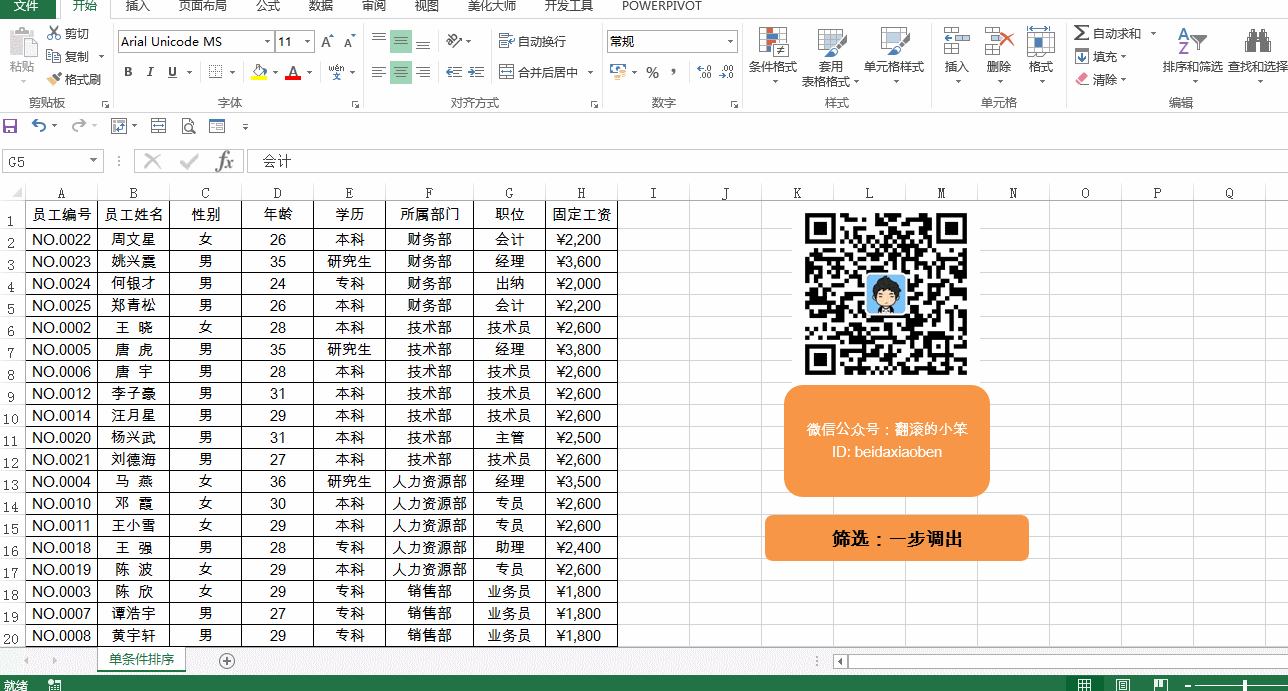
 最常用:单条件筛选
最常用:单条件筛选
例如:筛选出性别为男性的员工。具体操作如下:
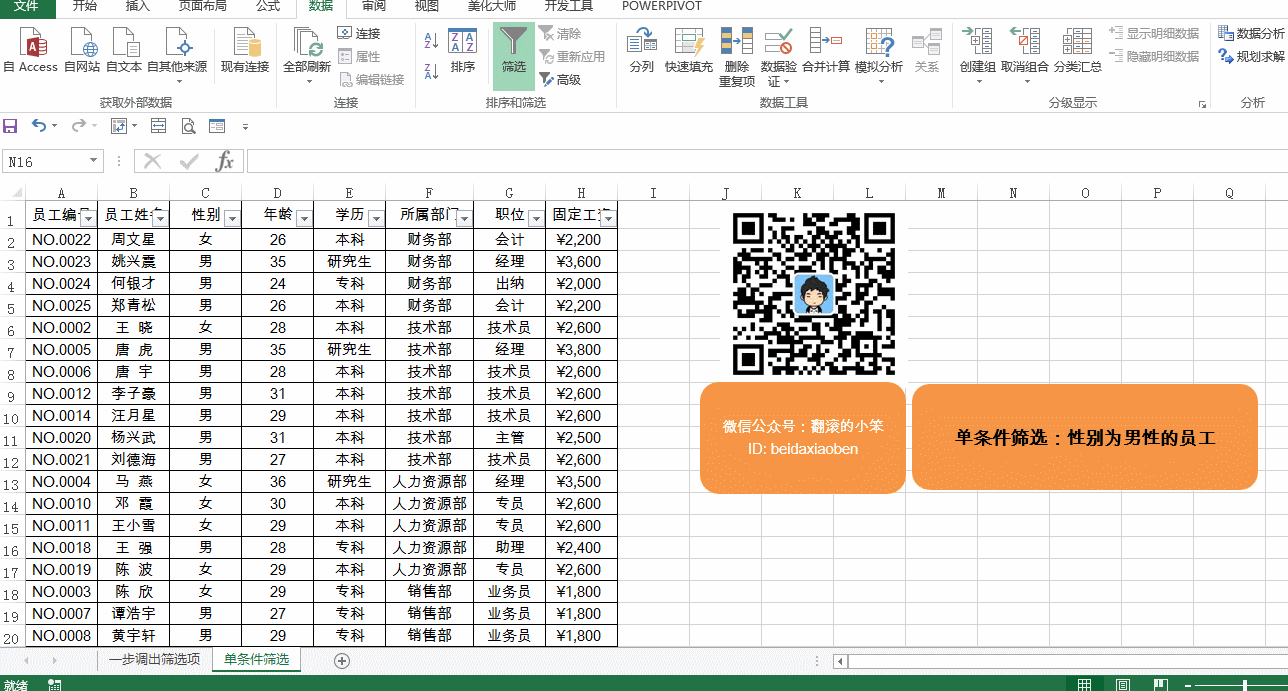
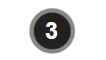 多条件筛选
多条件筛选
例如:筛选出年龄30岁以上,性别为男性的员工。具体操作如下:
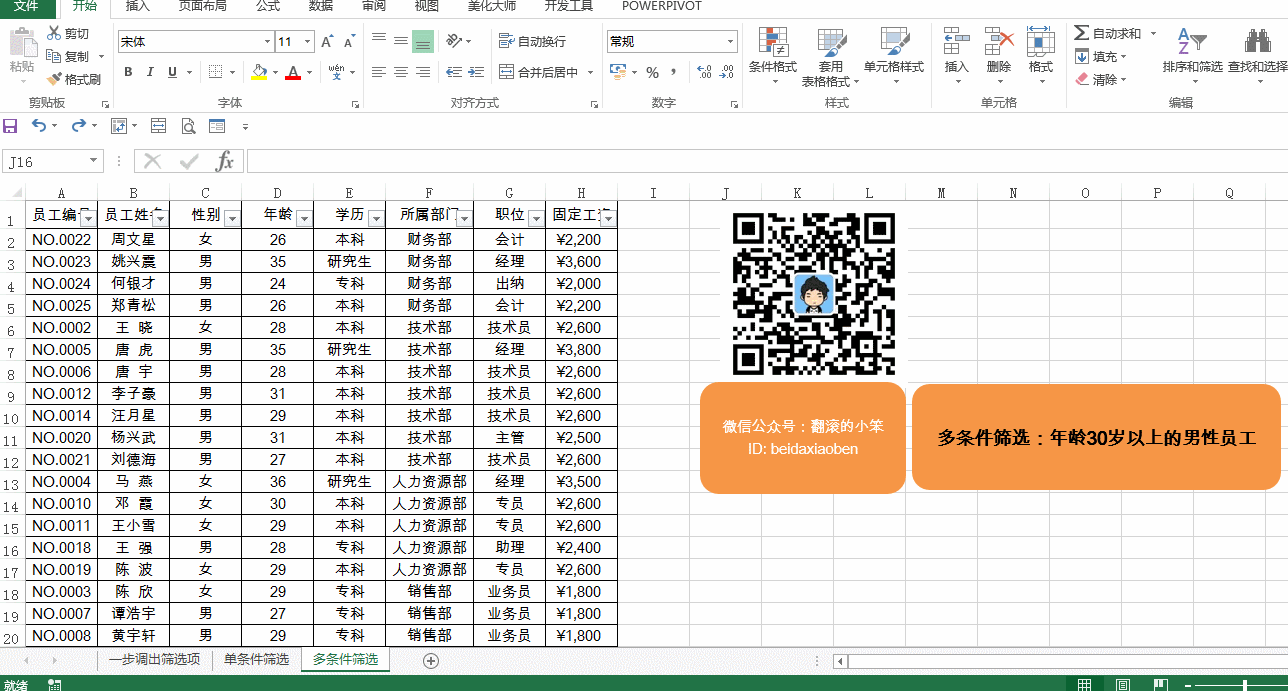
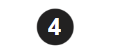 最值条件筛选
最值条件筛选
例如:筛选出固定工资排名前5名的员工。具体操作如下:
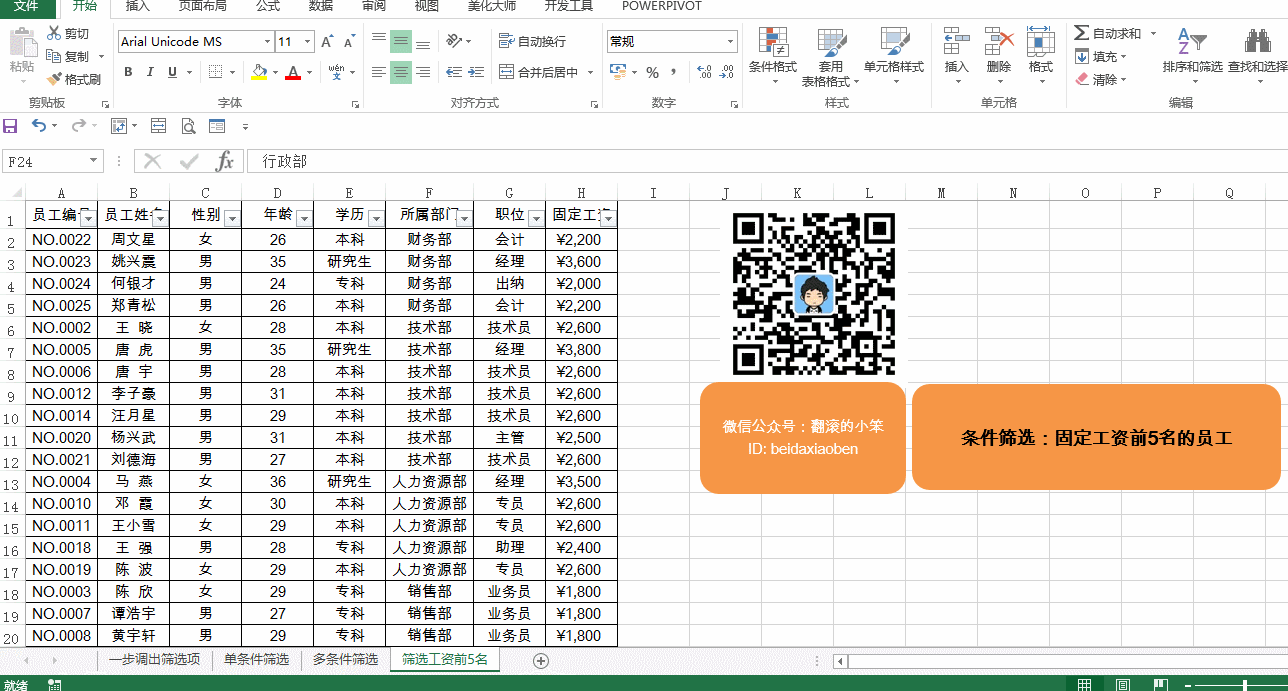
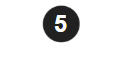 数值范围条件筛选
数值范围条件筛选
例如:筛选出固定工资>3000或者<2000的员工。具体操作如下:
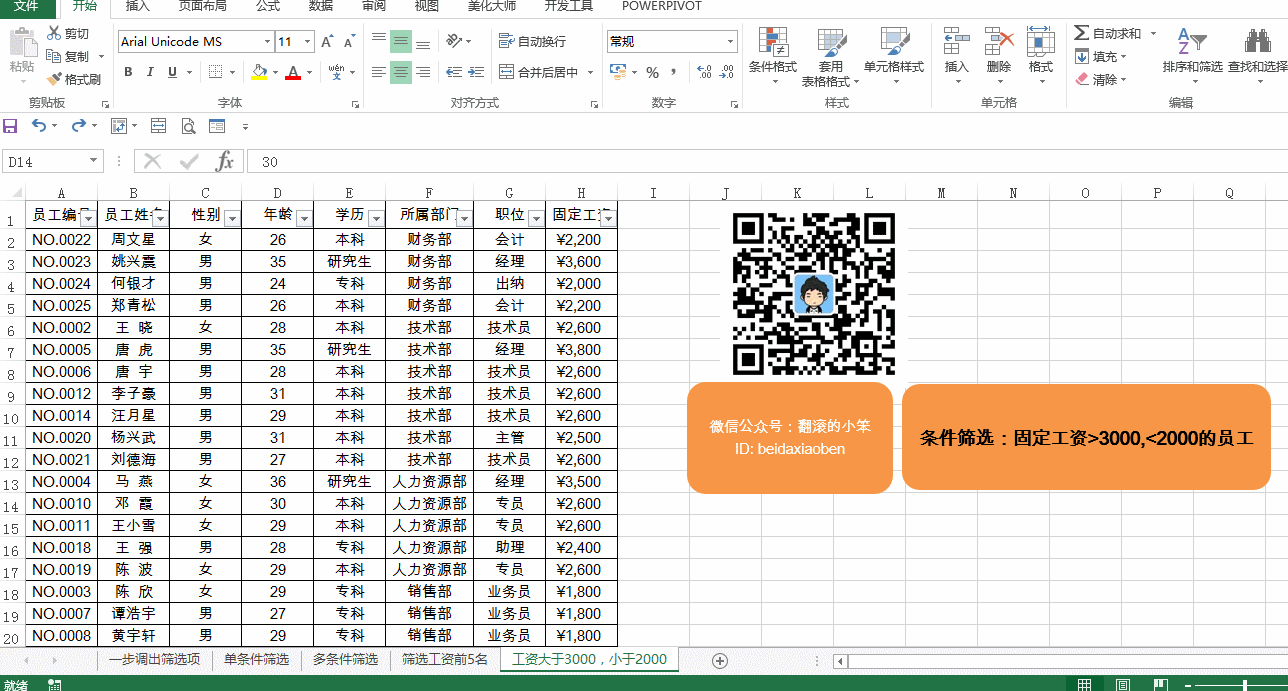
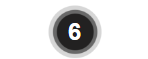 按颜色筛选
按颜色筛选
例如:筛选出进行过单元格颜色填充或字体颜色设置的员工。具体操作如下:
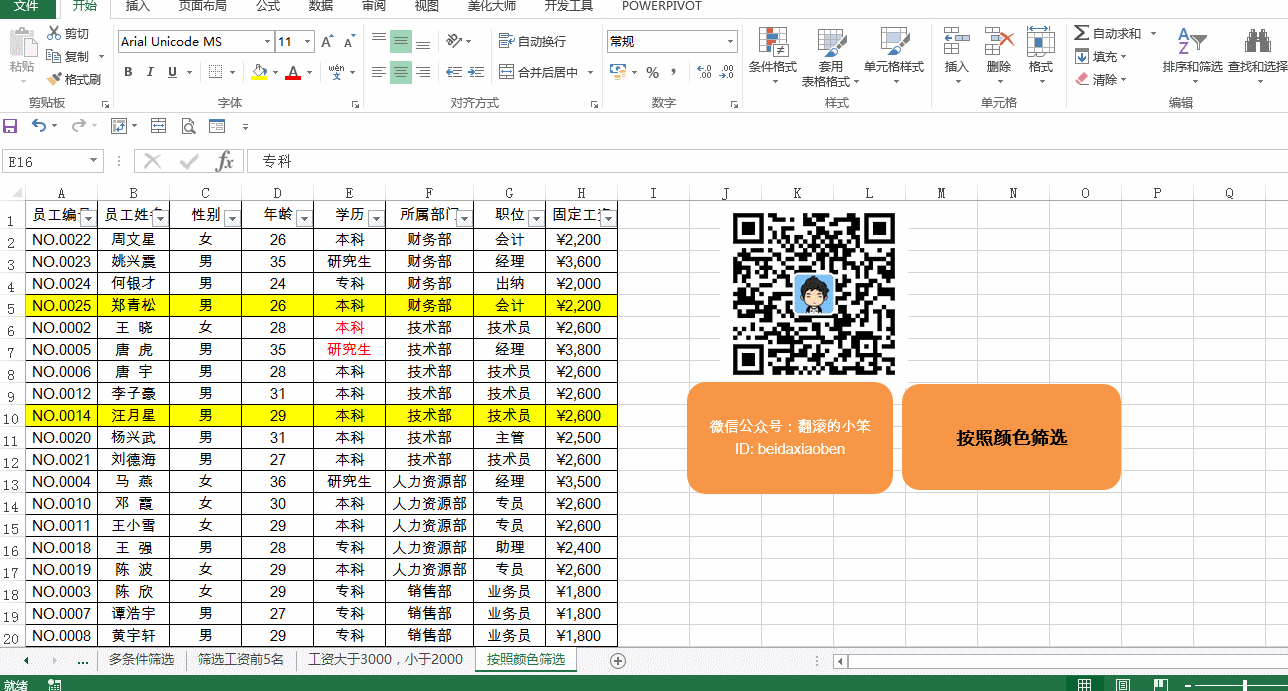
今天的内容学会了吗?

